如何隱藏CAD圖紙中不需要的圖層?
阿新 • • 發佈:2018-10-10
alt oss 但是 blog 選項卡切換 text 文件打開 完成 菜單 如何隱藏CAD圖紙中不需要的圖層?在CAD編輯器中,在編輯CAD圖紙的時候,建築設計師們肯定會建立許多新的圖層來進行管理CAD圖紙,但是在查看CAD圖紙的時候,太多的圖層不方便我們查看,那如何隱藏CAD圖紙中不需要的圖層?通過這篇文章,我就來告訴大家怎麽使用迅捷CAD編輯器來隱藏CAD圖紙中不需要的圖層。想要了解的朋友就一起來看看吧!
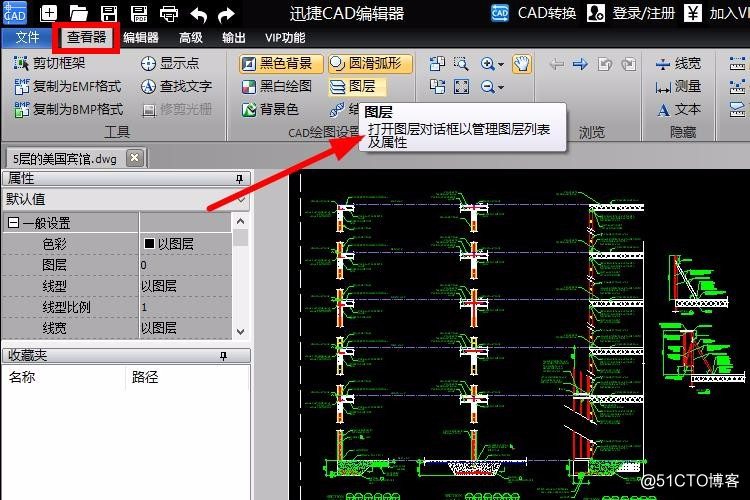
第一步:首先還是需要在瀏覽器中搜索迅捷CAD編輯器,點擊下載安裝最新版本的CAD編輯器即可,安裝完成之後雙擊打開迅捷CAD編輯器(標準版),進入到軟件的操作界面,然後點擊【文件】選項,接著點擊【打開】,打開一張CAD圖紙文件即可。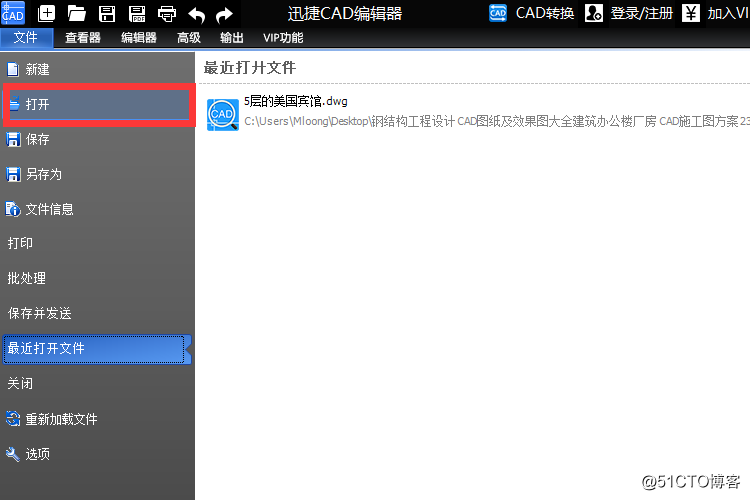
第二步:將需要編輯的CAD圖紙文件打開之後,把軟件上方菜單欄中的選項卡切換到“查看器”選項,然後在“CAD繪圖設置”中鼠標在點擊“圖層(打開圖層對話框以管理圖層列表及屬性)”按鈕選項即可。
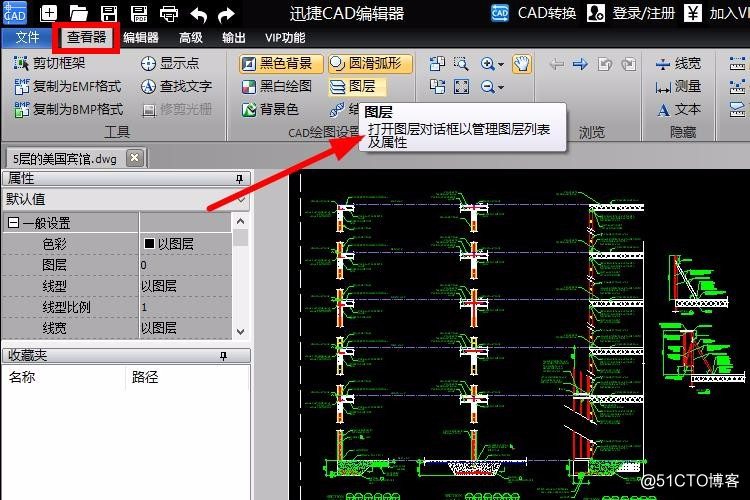
第三步:鼠標點擊“圖層”按鈕之後,編輯器的操作界面會彈出一個對話框,在彈出的圖層對話框中,我們就可以選擇想要進行隱藏的圖層,然後點擊即可將需要隱藏的圖形進行隱藏。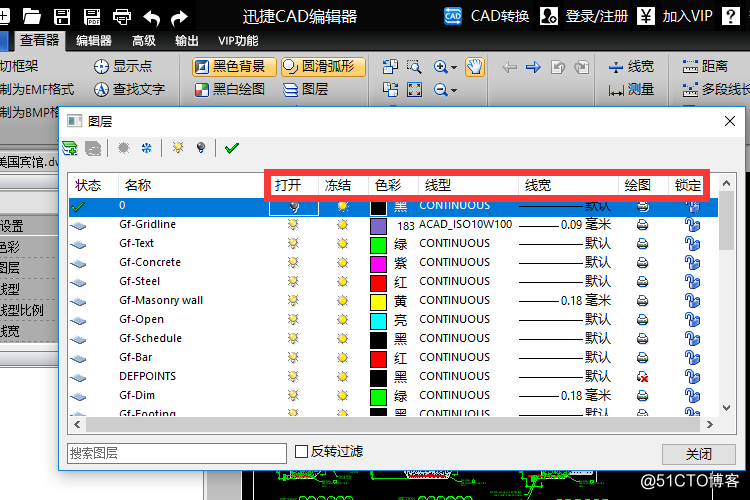
第四步:操作完成之後,點擊軟件上方菜單欄中的“文件”選項卡,在其文件的下拉欄中在點擊“保存”按鈕,將剛剛完成的所有操作進行保存即可。下面就可以繼續的完成下面的工作。 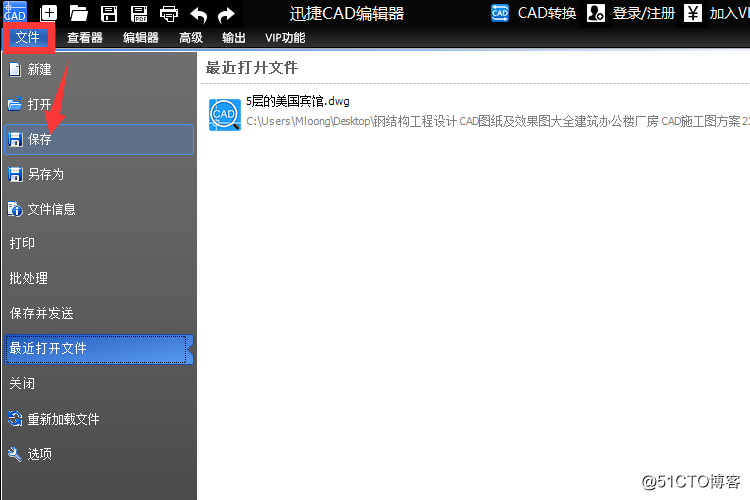
以上就是如何隱藏CAD圖紙中不需要的圖層的具體操作步驟,只要根據以上操作即可完成所有操作,想要了解更多有關CAD使用教程,可以在迅捷CAD編輯器“軟件幫助”中進行查找,希望能夠幫助到你們。
如何隱藏CAD圖紙中不需要的圖層?
